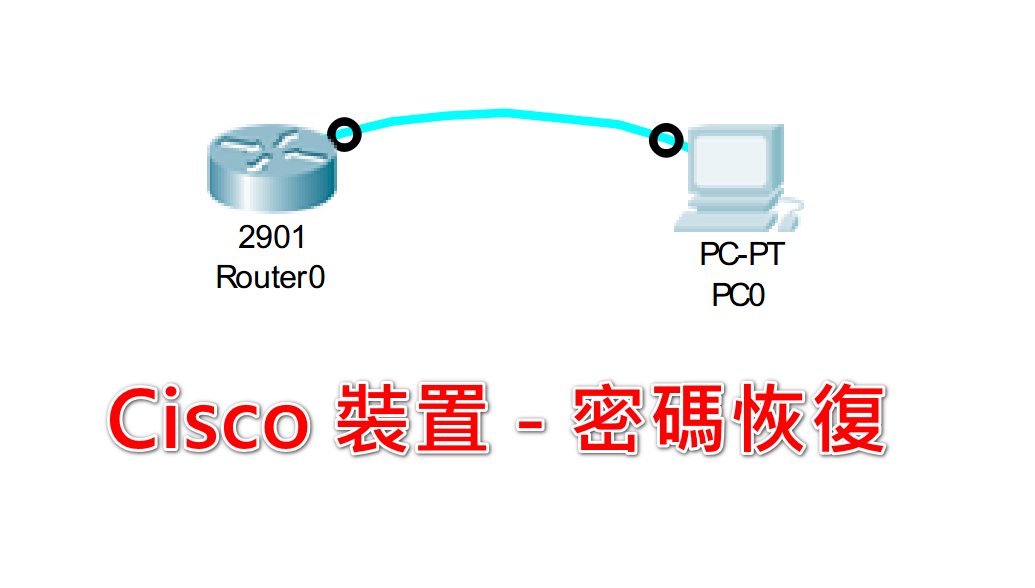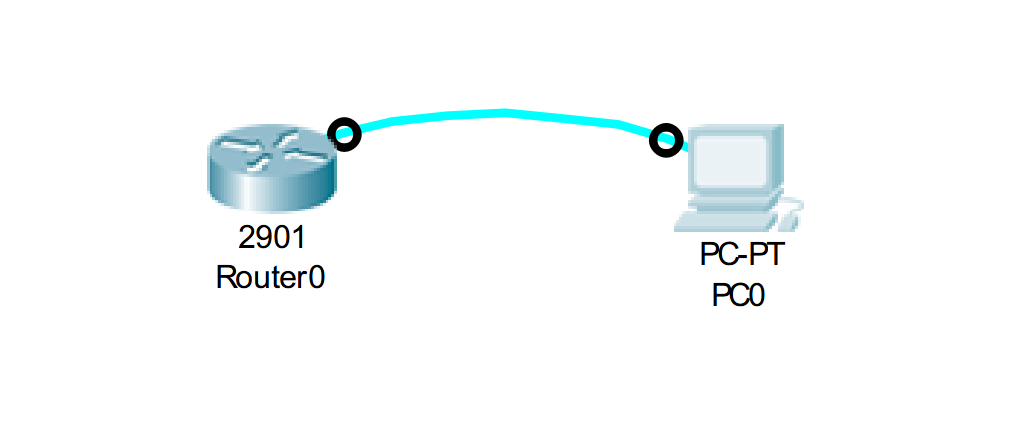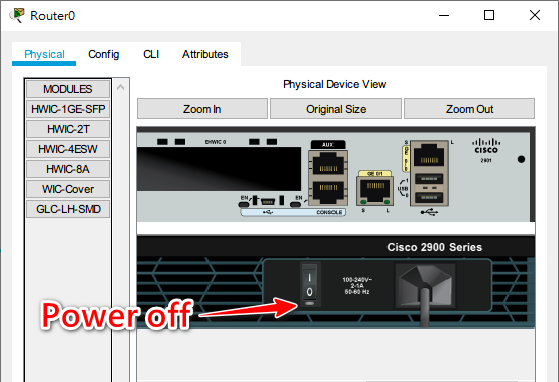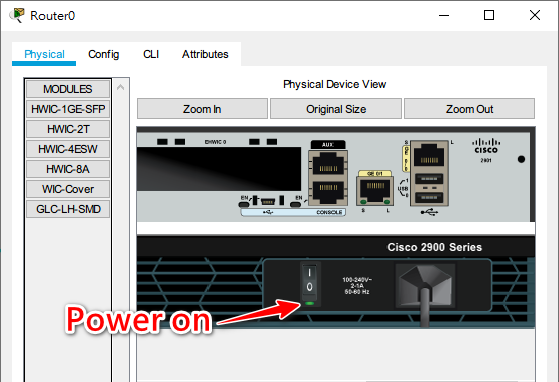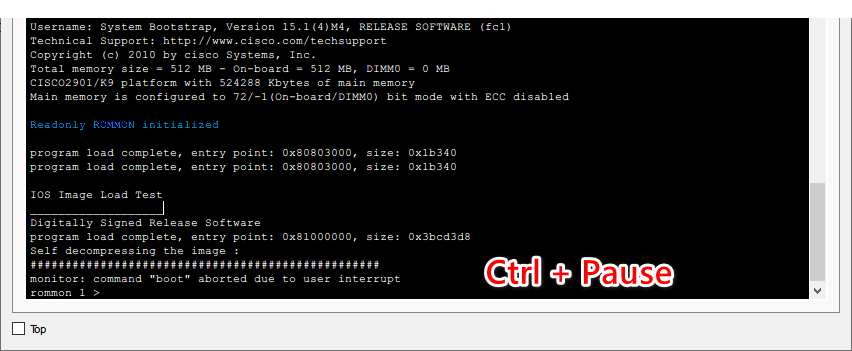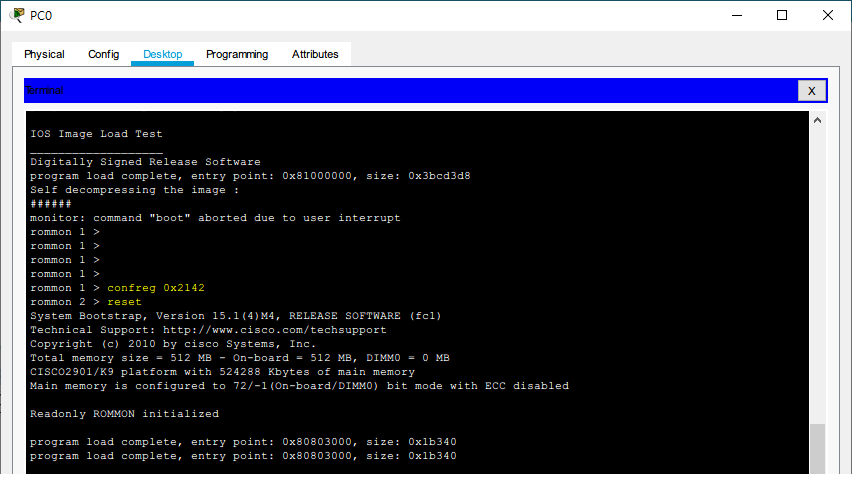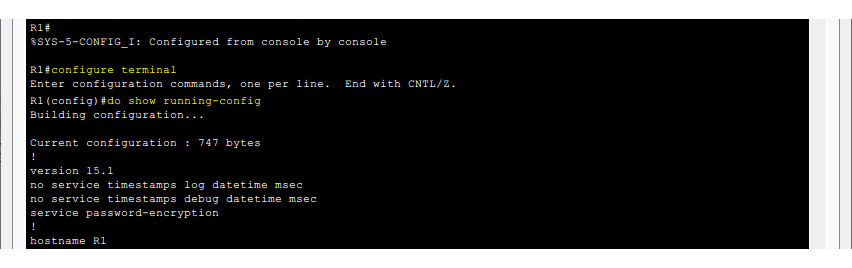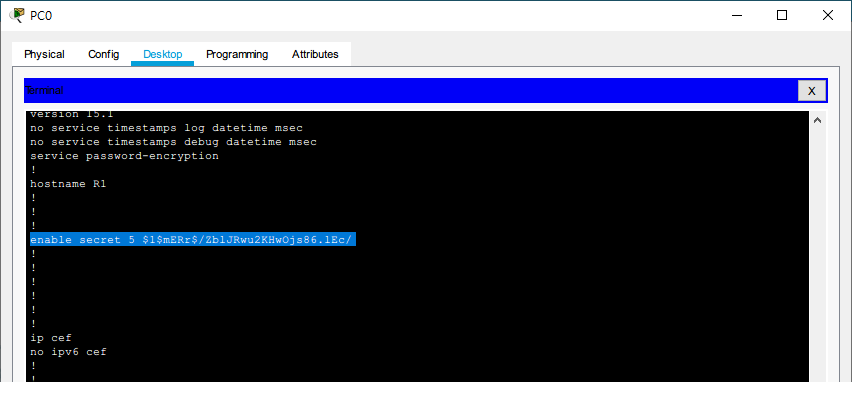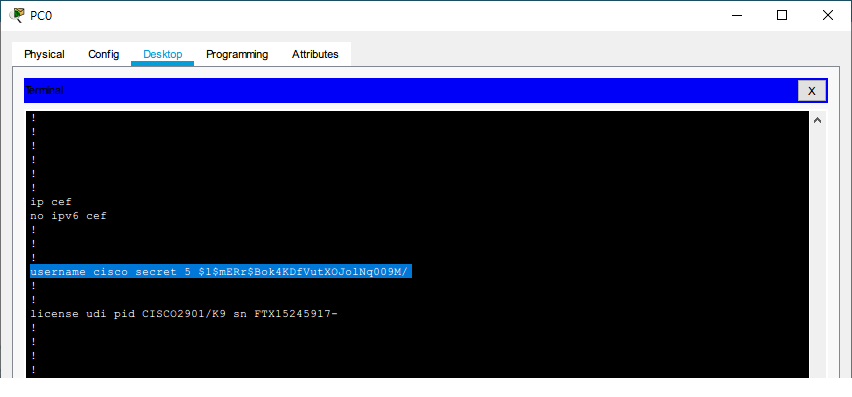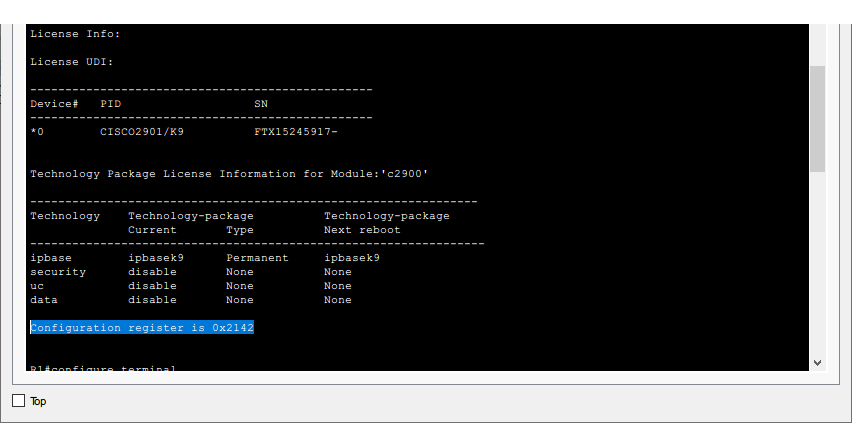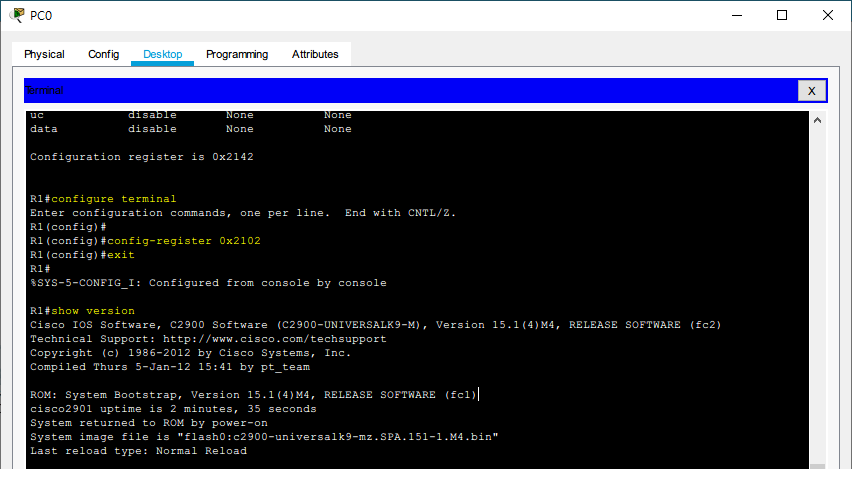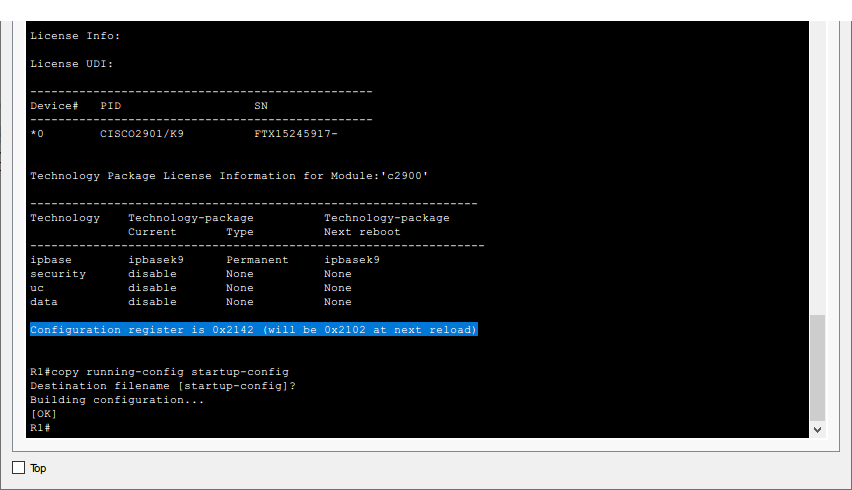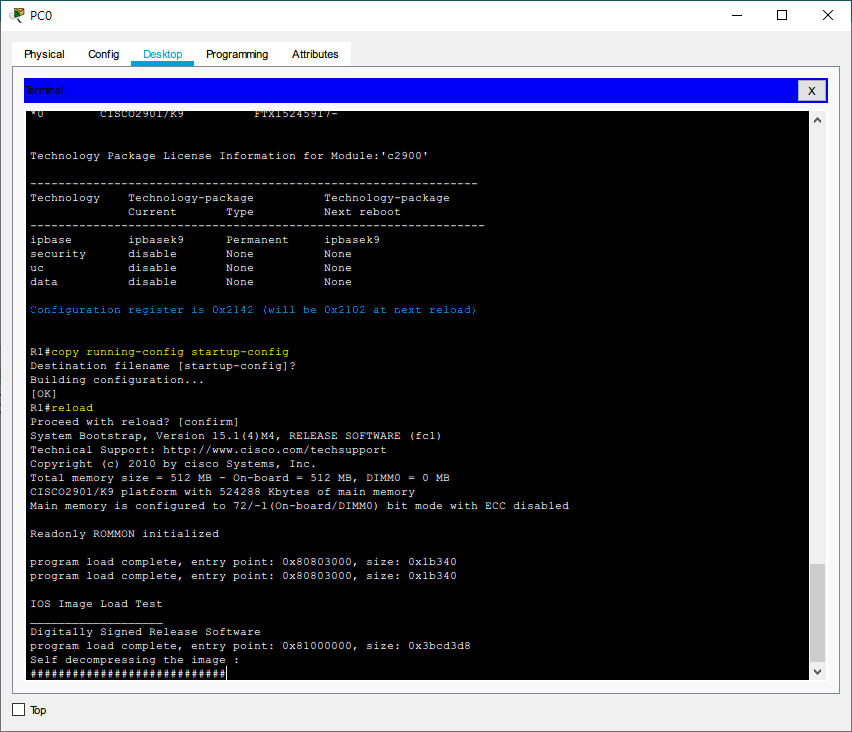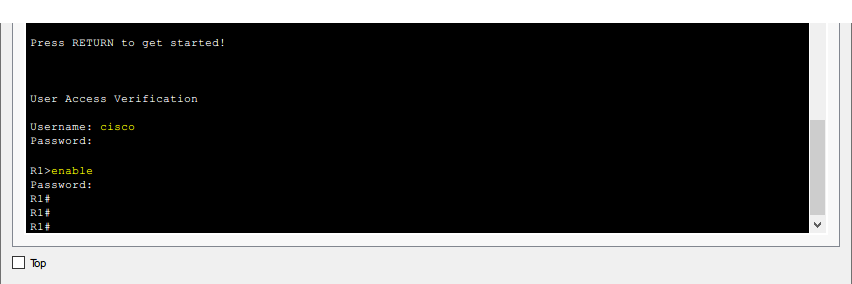Cisco 裝置 - 密碼恢復
前言:
所有的練習是基於「Cisco Packet Tracer」軟件平台。
透過Console連線到Cisco裝置
因為忘記密碼,所以要透過手動的方式重啟Cisco裝置
通電後,按下鍵盤的 Ctrl + Pause 中斷 Router 開機程序,進入 ROM 監督模式
- 忽略 IOS中的NVRAM 設定檔 (Startup-config)
- 組態暫存器的值由預設的
0x2102變更為0x2142
confreg 0x2142
reset使用reset指令重新載入 IOS,會因0x2142的值而忽略 NVRAM 設定檔
would you like to enter the initial configuration dialog [yes/no]:
輸入no 并 enter
Router>enable
Router#copy startup-config running-config恢復之前Cisco裝置的設定
R1#show running-config查看裝置設定,主要是查看特權及本機帳號情況
有設定特權 (enable) 模式密碼
有設定本機帳號為cisco,密碼加密。
R1#configure terminal
R1(config)#enable secret ccna
R1(config)#username cisco secret ccna
R1(config)#exit重置特權模式 (enable) 密碼及本機帳號(cisco)密碼
R1#show version查甪裝置版本
組態暫存器的值為 0x2142
R1#configure terminal
R1(config)#config-register 0x2102
R1(config)#exit復原組態暫存器之值為 0x2102R1#show version查甪裝置版本以確認
R1#copy running-config startup-config將更新的設定值重新寫回到開機啟動 (即儲存設定)
R1#reload重啟裝置
新設定的密碼可正常登入到裝置。